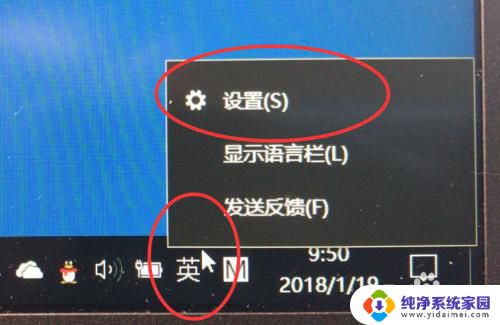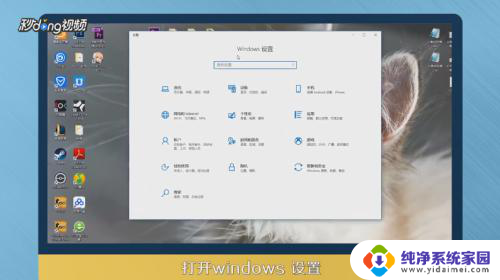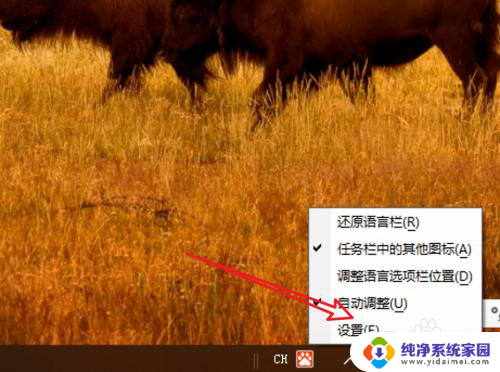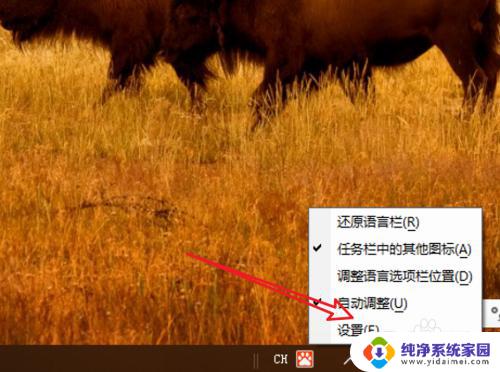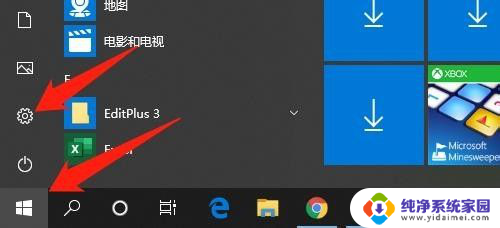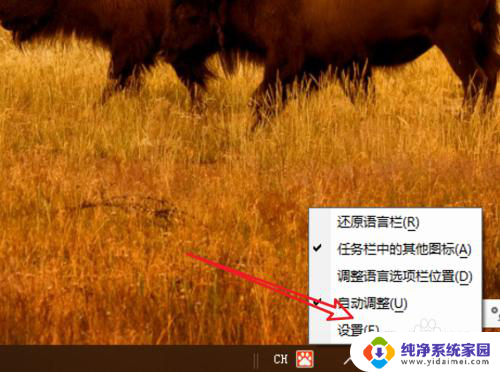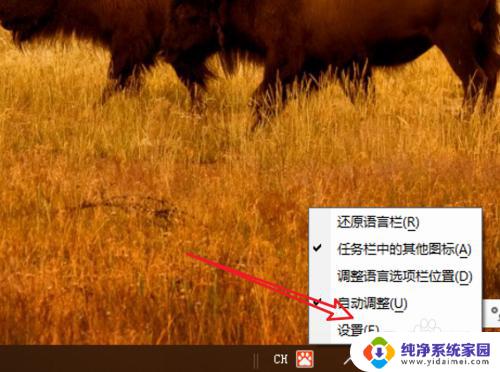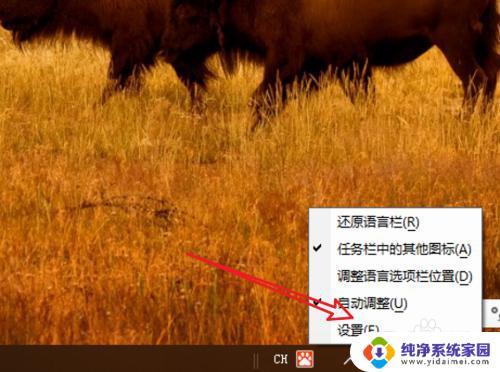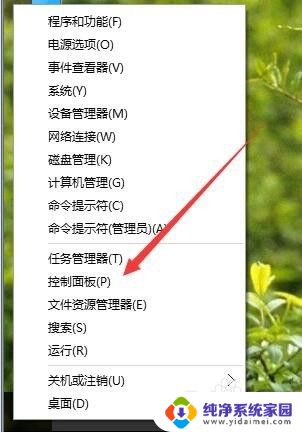怎么关闭切换输入法 禁用shift键在Windows10中切换输入法
更新时间:2024-04-28 10:39:34作者:yang
在使用Windows 10系统时,经常需要切换不同的输入法来满足不同的输入需求,但有时候不小心按到了Shift键,就会意外切换输入法,影响工作效率。如何关闭或禁用Shift键在Windows 10中切换输入法呢?让我们一起来看看吧!
步骤如下:
1.在电脑屏幕右下角的【任务设置栏】中找到输入法【中/英】,点右键然后选【设置】。
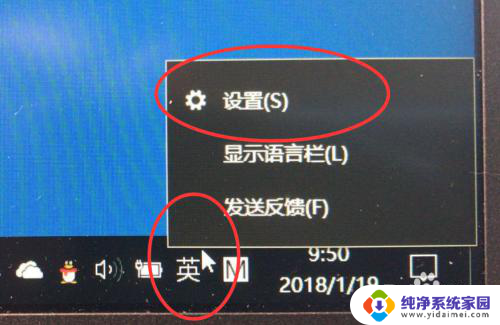
2.在【设置】中点选【按键】。
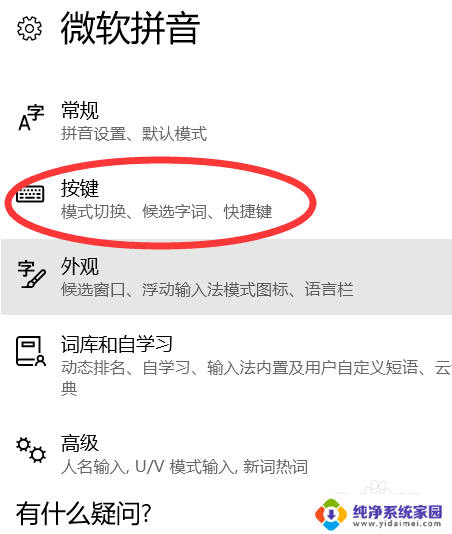
3.在【按键】中将【中/英文模式切换】下面的【shift】改成【无】。
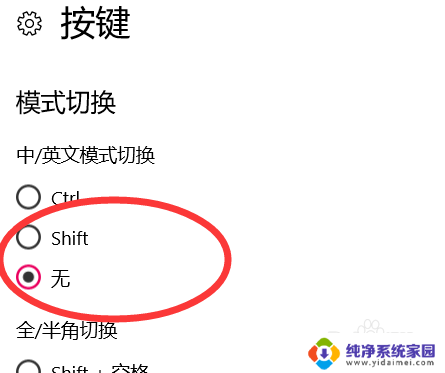
4.已完成全部设置,谢谢!
以上就是如何关闭切换输入法的全部内容,如果你遇到这种情况,不妨根据我的方法来解决,希望对大家有所帮助。